No es muy práctico enviar archivos manualmente de un dispositivo a otro. El proceso puede complicarse aún más al cambiar de plataforma. La buena noticia es que quienes se pasan de Android a iPhone cuentan con una aplicación desarrollada por Apple que se encarga de todo en unos pocos toques.
Esta es la aplicación 'Migrar a iOS'. el software, el usuario puede enviar todo de un celular a otro automáticamente. Vea cómo funciona en la siguiente guía.
Migrar datos de Android a iPhone
Antes de comenzar, vale la pena seguir algunas recomendaciones: mantener el Wi-Fi de los dispositivos siempre encendido y, como precaución, enchufar ambos teléfonos móviles en el enchufe durante todo el procedimiento.
Ten en cuenta que la capacidad de almacenamiento del iPhone debe ser igual o mayor a la cantidad de datos enviados, de lo contrario el proceso fallará.
El último consejo es: haz la migración tan pronto como saques el iPhone de la caja. Si ya completó la configuración inicial de iOS, deberá borrar todo su contenido y comenzar de nuevo.
¿Listo? Vamos paso a paso.
1. Primero, descargue e instale la aplicación 'Migrar a iOS' en Android a través de Google Play.

2. En el iPhone, en el proceso de configuración inicial del dispositivo, tenga mucho cuidado cuando llegue a la pantalla de abajo, la pantalla 'Aplicaciones y datos'. Aquí, toque la opción 'Migrar datos de Android' para comenzar a migrar los archivos.
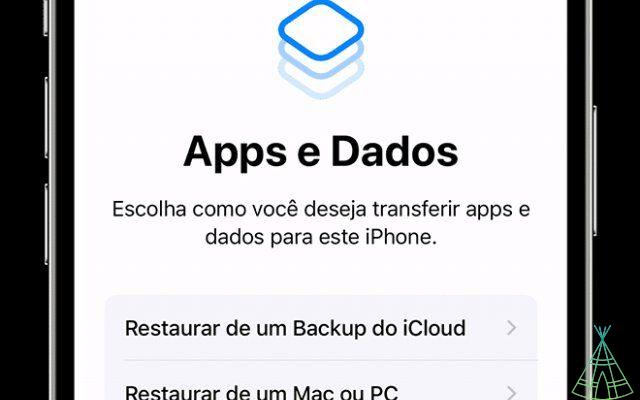
3. De vuelta en Android, abra la aplicación 'Migrar a iOS'. Toque 'Continuar', lea los términos y toque 'Acepto'.

4. De vuelta en el iPhone, después de la opción 'Migrar datos de Android', toque 'Continuar'. Ahora, como en el ejemplo a continuación, espere hasta que el dispositivo muestre un código de seis dígitos en la pantalla.

5. Ingrese el mismo código en el teléfono Android.
6. Para que se complete la transferencia de datos, el iPhone creará una red inalámbrica temporal que actuará como puente entre los dispositivos. Cuando se le solicite, conecte su teléfono Android y espere a que aparezca la pantalla "Transferir datos".
7. En el dispositivo Android, seleccione los contenidos que desea transferir y toque 'Continuar'.

8. Una vez que la barra de progreso esté completamente llena en iOS, toque 'Aceptar' (o 'Listo') en Android.
Al final, solo siga los otros pasos para completar la configuración inicial de su nuevo iPhone.
Si experimenta algún problema en el camino, Apple recomienda reiniciar ambos dispositivos y volver a intentar los pasos. En Android, otra solución es mantener solo el Wi-Fi habilitado y la red móvil apagada para evitar errores.
¡Listo! Al final, comprueba en el iPhone que todo está bien. Recordando que la función no admite el envío de algunos formatos de archivo, música y PDF, por ejemplo.
Véase también
- ¿Qué es IPTU y pagar por internet?
- o bloquear BBB 22 en las redes sociales
- acceder al Asistente de Google desde la pantalla de bloqueo de Android
- o optimice la privacidad en el iPhone desactivando los rastreadores de anuncios
YouTube


























